ما هي ملفات MIDI وكيفية فتحها في Windows 11
في حين أن MP3 هو أحد أكثر تنسيقات الصوت شيوعًا ، فقد تكون قد صادفت تنسيقات غريبة مثل ملفات MIDI (.MID) على جهاز الكمبيوتر الخاص بك أو أي جهاز آخر. بينما قد تكون مهتمًا بفتحها وتشغيلها. ومع ذلك ، لا يمكنك تشغيلها على جهاز الكمبيوتر الذي يعمل بنظام Windows 11 إلا إذا كنت تستخدم برامج محددة.

مع وضع ذلك في الاعتبار ، يشرح هذا المنشور كل شيء عن ملفات MIDI ، وطرق قليلة لفتحها بسهولة على جهاز الكمبيوتر الذي يعمل بنظام Windows 11.
ما هي ملفات MIDI
عادةً ما يستخدمه منتجو الموسيقى لتسجيل الصوت الذي تنتجه أجهزة المزج الإلكترونية ، أو حزم ملف MIDI أو ملف الواجهة الرقمية للآلات الموسيقية تفاصيل حول النوتات الموسيقية / المفاتيح التي يتم تشغيلها في كل مرة. يتضمن أيضًا تفاصيل مثل طول أو ارتفاع كل ملاحظة بحيث يمكن لأي برنامج يدعم تشغيل MIDI إعادة إنتاج تسلسل الصوت ذاته.
على الرغم من أن البيانات المسجلة في ملف MIDI قد تبدو بدائية ، فإن MIDI يوفر مرونة أكبر بكثير مقارنة بملفات الصوت العادية بتنسيق MP3 أو WAV لسببين:
- حجم ملف أقل: مقارنة بملفات الصوت الأخرى ، لا تحتوي ملفات MIDI على الصوت الفعلي ولكن فقط البيانات المطلوبة لإعادة إنتاج الصوت كسلسلة من الملاحظات. ومن ثم فإن مساحة التخزين المطلوبة لتخزين ملف MIDI نموذجي صغيرة (بالكيلو بايت).
- قابلة للتحرير حتى بعد التسجيل: على عكس ملفات MP3 و WAV ، يمكن تحرير ملفات MIDI على أساس كل ملاحظة. علاوة على ذلك ، يمكن فتح ملف MIDI نفسه بأدوات افتراضية مختلفة لإعادة إنتاج صوت أي آلة موسيقية ، حيث يقوم MIDI بتخزين البيانات المطلوبة فقط لإعادة إنتاج سلسلة من النغمات وليس الصوت الفعلي.
كيفية فتح ملفات MIDI على WINDOWS 11
من استخدام Windows Media Player الذي تم تثبيته مسبقًا مع إصدار سابق من Windows ، إلى استخدام أدوات الجهات الخارجية ، هناك العديد من الطرق التي يمكنك من خلالها فتح ملفات MIDI على جهاز الكمبيوتر الذي يعمل بنظام Windows 11. دعونا نلقي نظرة على القليل منها:
1. افتح ملفات Midi باستخدام Windows Media Player
كانت إحدى أسهل الطرق التي يمكنك من خلالها تشغيل ملف MIDI هي استخدام Windows Media Player في نظام التشغيل Windows 10 أو ما قبله. ومع ذلك ، لتشغيل ملفات MIDI على Windows 11 ، ستحتاج إلى تمكين Windows Media Player Legacy كميزة إضافية. ذلك لأن برنامج Media Player المعاد تصميمه بالكامل في نظام التشغيل Windows 11 لا يدعم تشغيل MIDI.
إليك كيفية تمكين Windows Media Player Legacy كميزة إضافية على جهاز الكمبيوتر وتشغيل ملفات MIDI باستخدامه:
الخطوة 1: اضغط على مفتاحي Windows + I في نفس الوقت لفتح تطبيق الإعدادات.
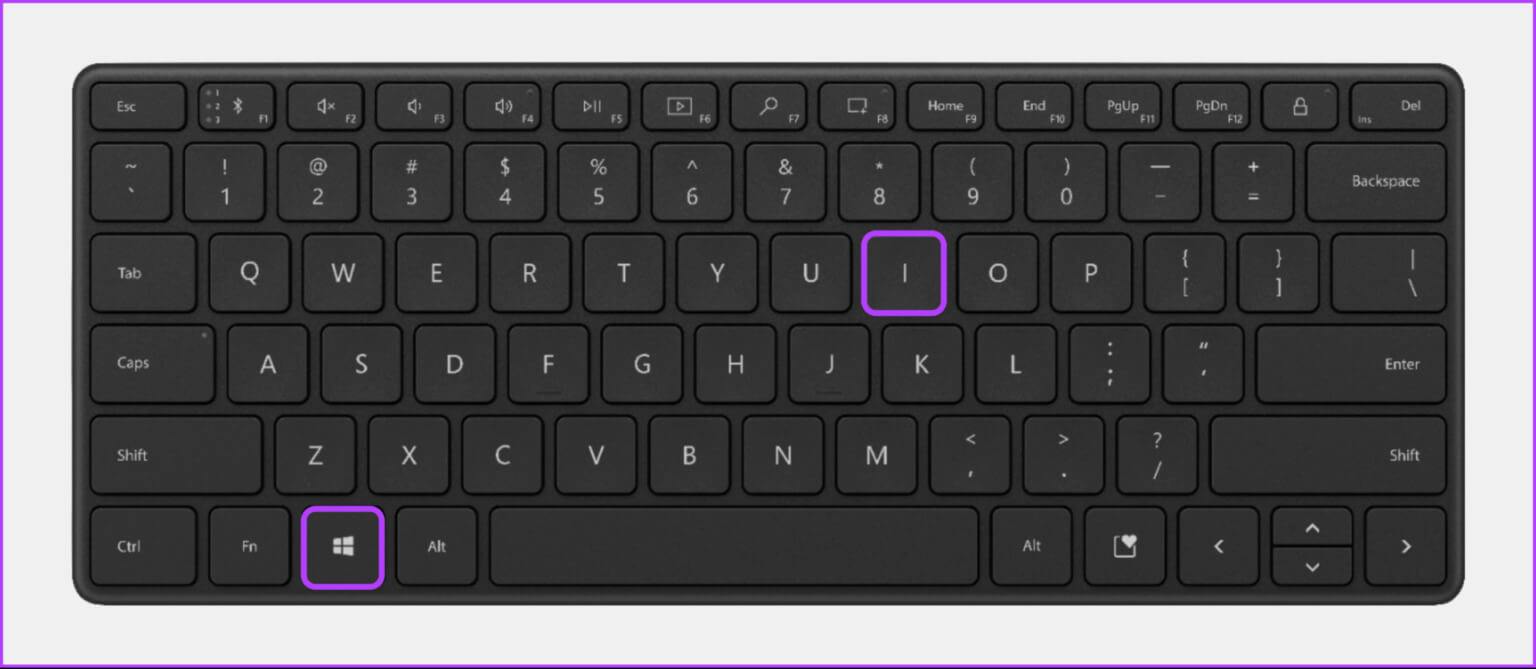
الخطوة 2: داخل تطبيق الإعدادات ، انقر فوق التطبيقات من الشريط الجانبي الأيسر. ثم من الجزء الأيسر ، انقر فوق ميزات اختيارية.
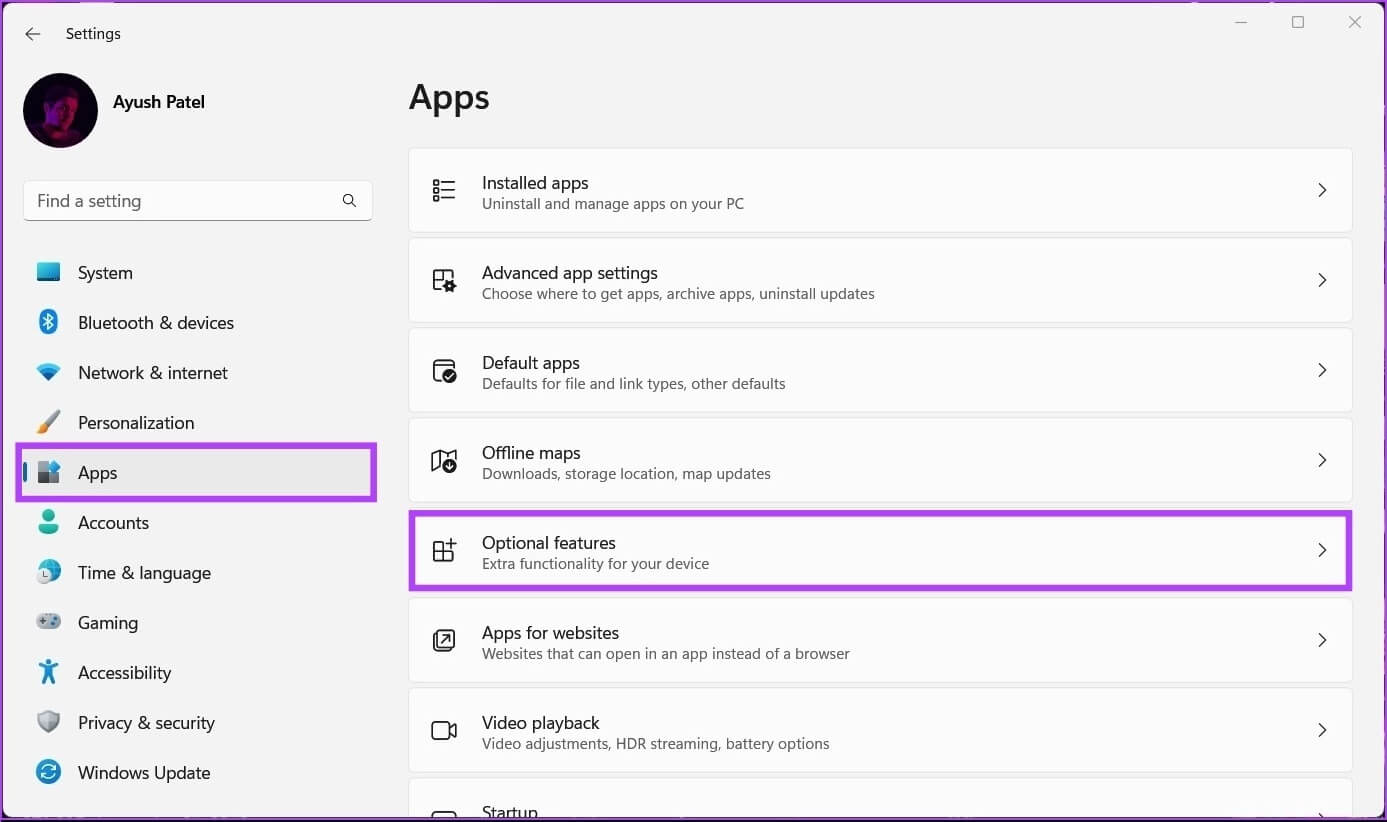
الخطوة 3: انقر فوق الزر “عرض الميزات” على الجانب الأيمن من قسم “إضافة ميزة اختيارية”.
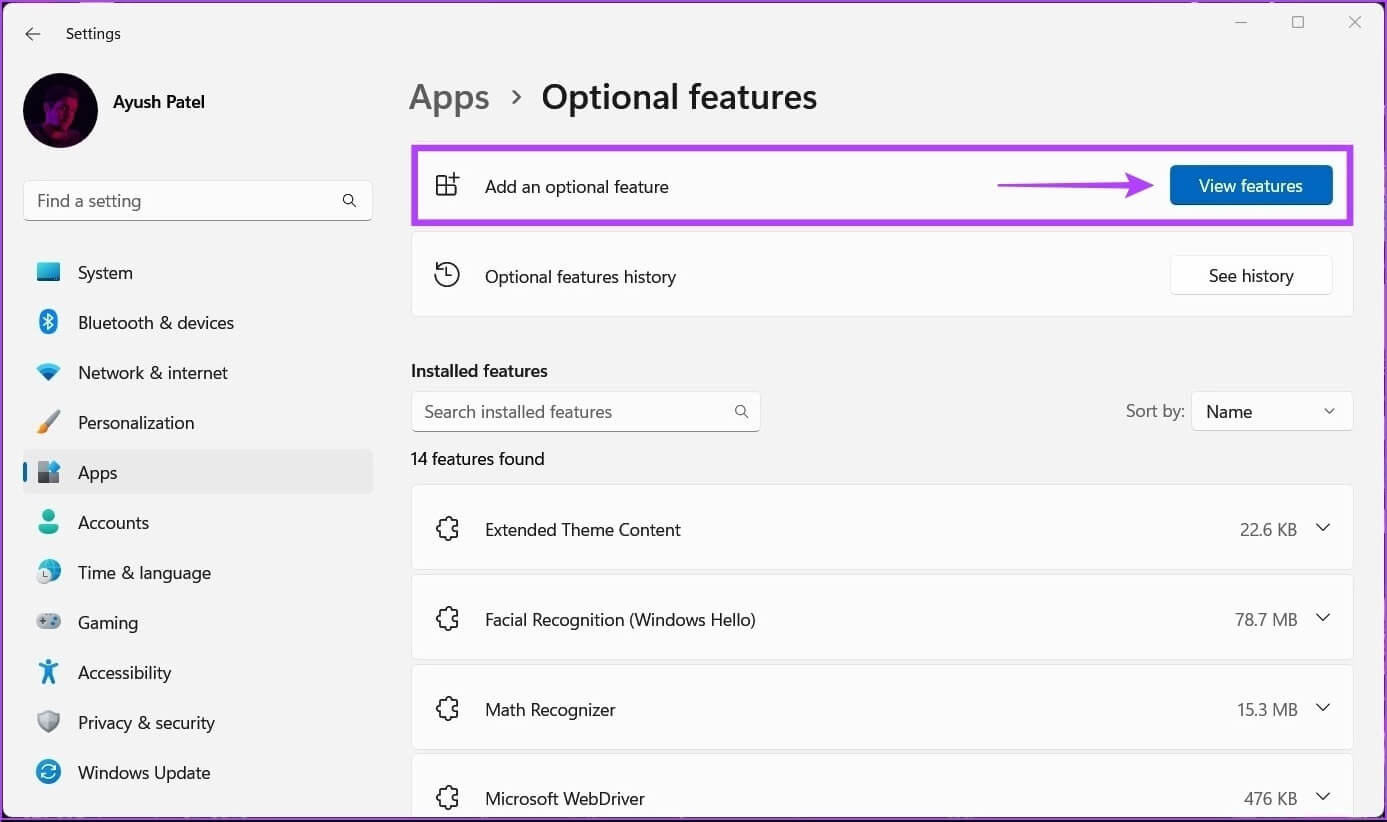
الخطوة 4: قم بالتمرير لأسفل إلى خيار Windows Media Player Legacy ، وحدد خانة الاختيار الموجودة بجانبه ، وانقر فوق الزر التالي.
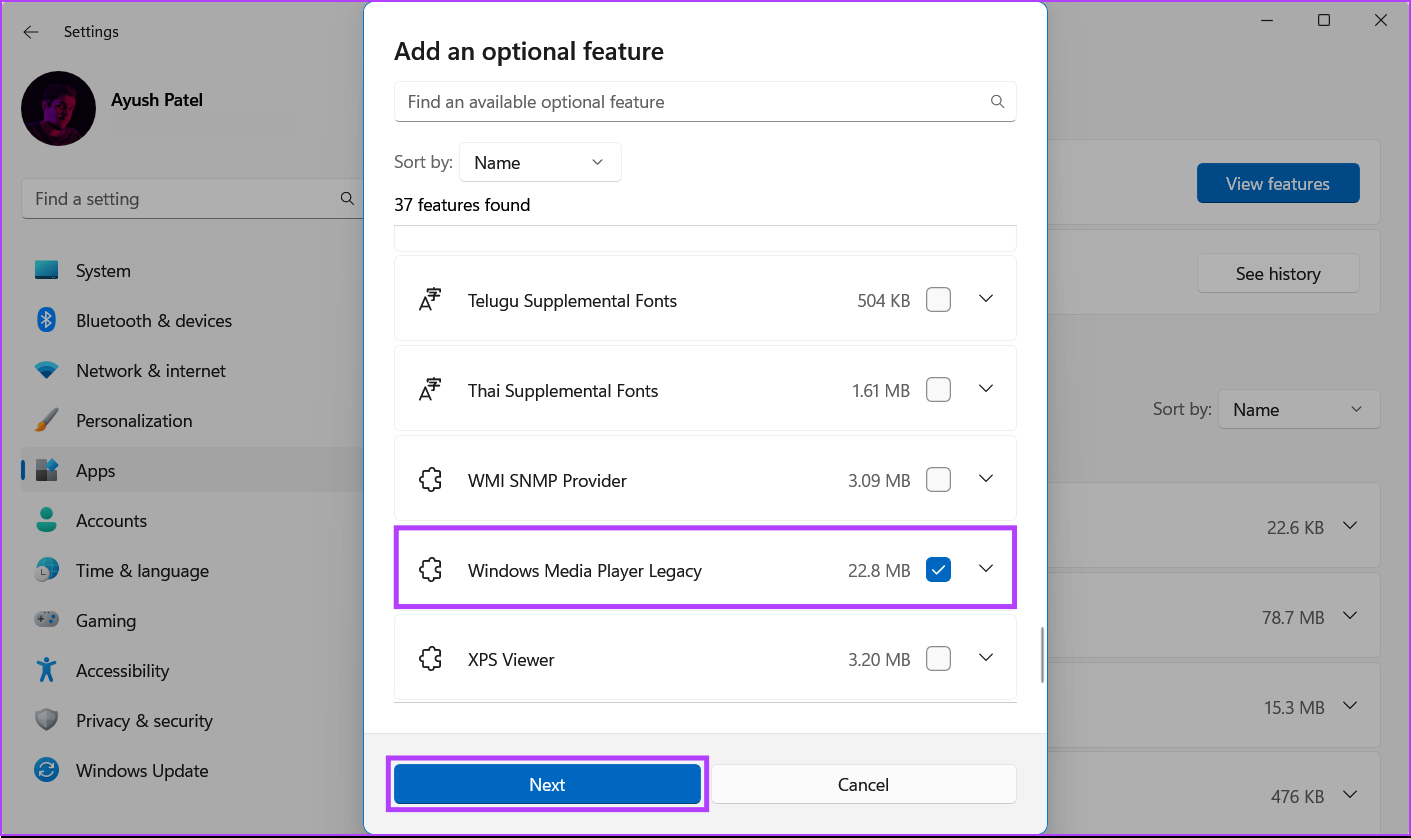
الخطوة 5: في الشاشة التالية ، انقر فوق زر التثبيت.
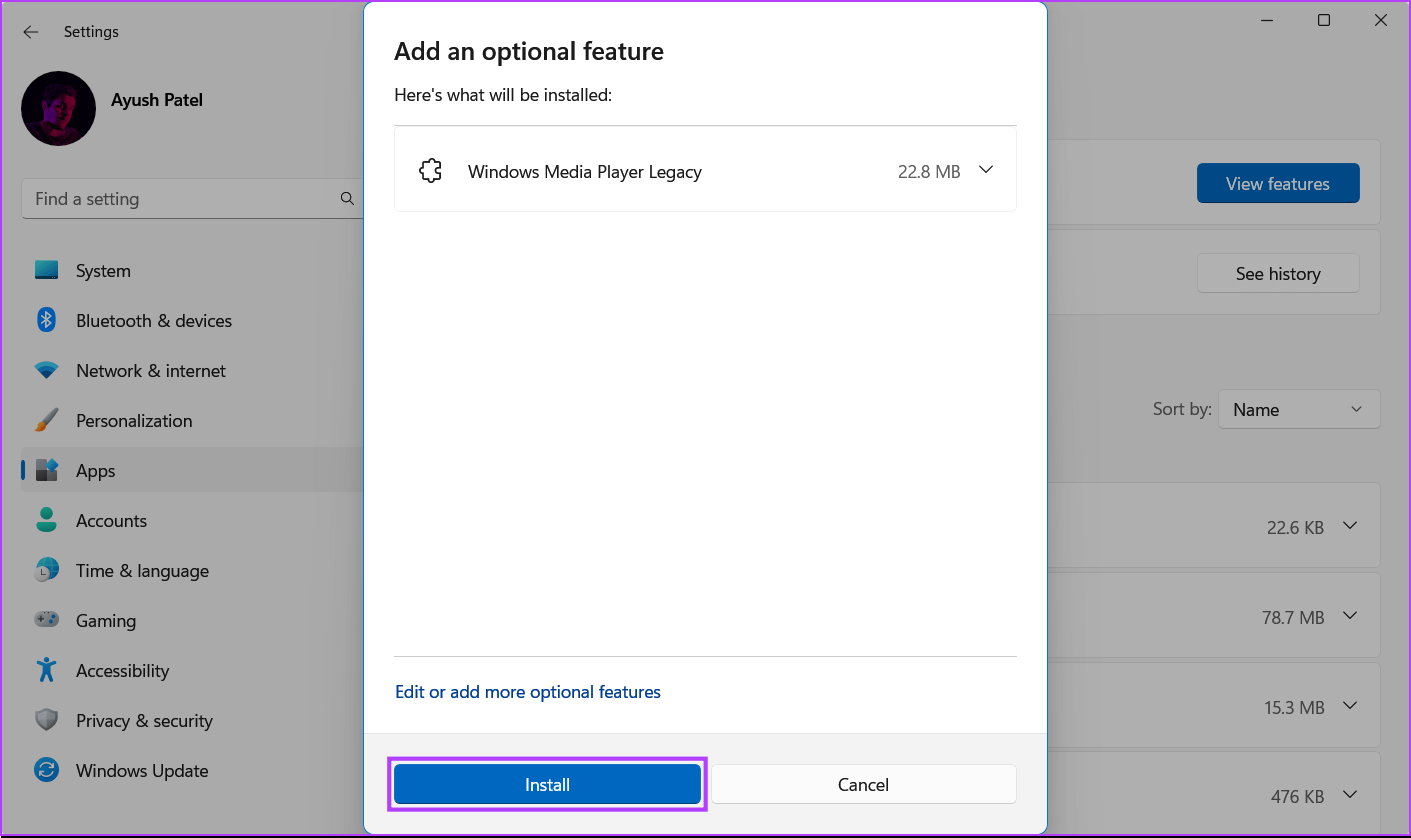
بعد ذلك ، سيقوم Windows 11 تلقائيًا بتنزيل وتثبيت الملفات الضرورية لتمكين Windows Media Player Legacy على Windows 11 ويطلب منك إعادة تشغيل جهاز الكمبيوتر الخاص بك. بعد ذلك ، يمكنك استخدام Windows Media Player Legacy لفتح ملفات MIDI وتشغيلها على جهاز الكمبيوتر الخاص بك.
2. افتح ملفات MIDI باستخدام VLC Media Player
ثاني أفضل طريقة يمكن استخدامها لتشغيل ملفات MIDI هي استخدام VLC Media Player. ومع ذلك ، لا يمكنك تشغيل ملفات MIDI باستخدام VLC Media Player فور إخراجها من منطقة الجزاء. بمجرد تثبيت VLC Media Player على جهاز الكمبيوتر الخاص بك ، سوف تحتاج إلى تثبيت برنامج ترميز صوتي يدعم تشغيل MIDI. إليك كيفية القيام بذلك.
الخطوة 1: انقر فوق الزر تنزيل الموجود أدناه وقم بتنزيل VLC Media Player على جهاز الكمبيوتر الخاص بك.
الخطوة 2: عند اكتمال التنزيل ، انقر فوق مثبت VLC ، وحدد نعم واتبع التعليمات التي تظهر على الشاشة لتثبيت VLC Media Player على جهاز الكمبيوتر الخاص بك.
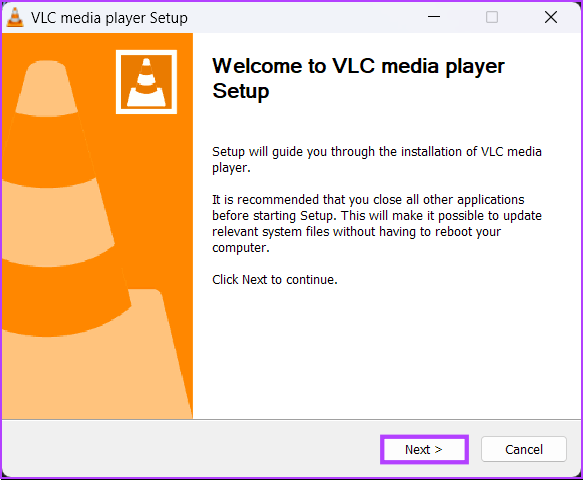
الخطوة 3: الآن بعد تثبيت VLC Media Player ، ستحتاج إلى تنزيل ملف SoundFont من برنامج الترميز FluidSynth لتشغيل ملفات MIDI.
الخطوة 4: بعد تنزيل ملف SF2 ، افتح VLC Media Player وانقر على Tools متبوعًا بالتفضيلات لتثبيت برنامج الترميز في VLC.
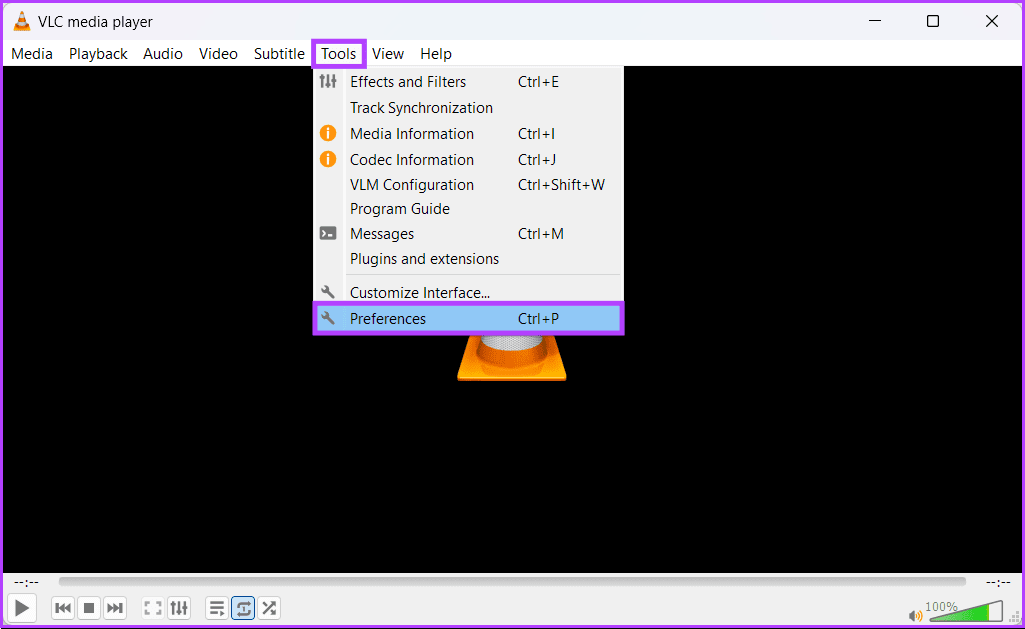
الخطوة 5: عندما يظهر مربع حوار Simple Preferences على الشاشة ، انقر فوق الخيار All الموجود في الركن الأيسر السفلي.
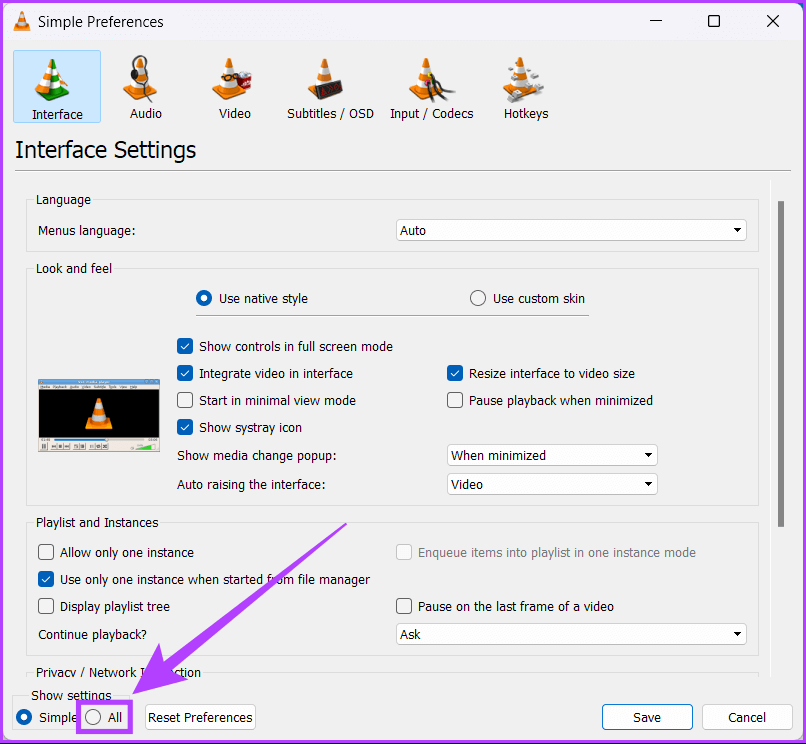
الخطوة 6: من قائمة برامج الترميز التي تظهر ، انقر فوق القائمة المنسدلة لبرامج ترميز الصوت وحدد FluidSynth.
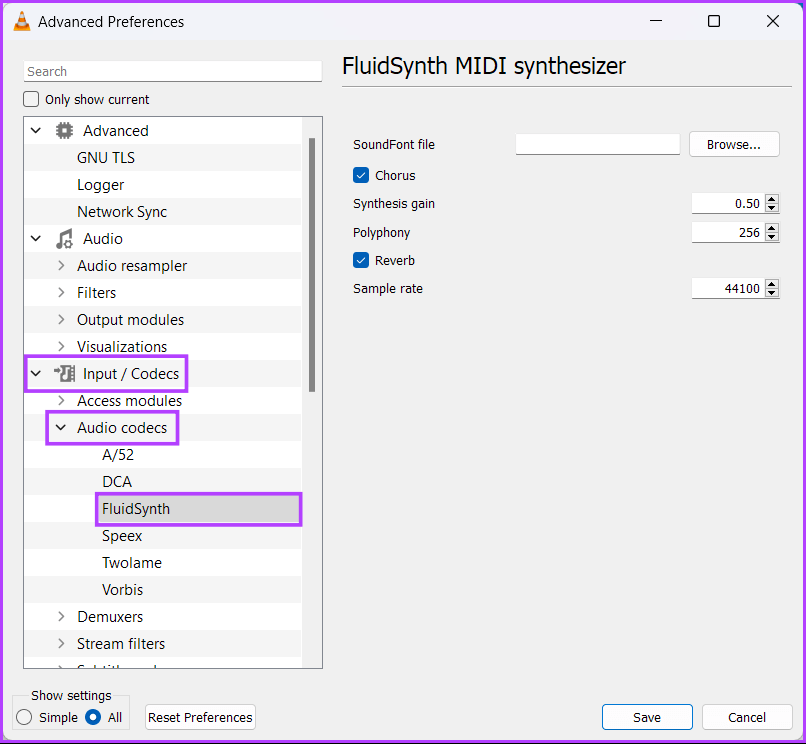
الخطوة 7: في اللوحة اليمنى ، انقر فوق الزر “استعراض” لفتح مربع حوار “تحديد ملف” لتثبيت برنامج الترميز الجديد.
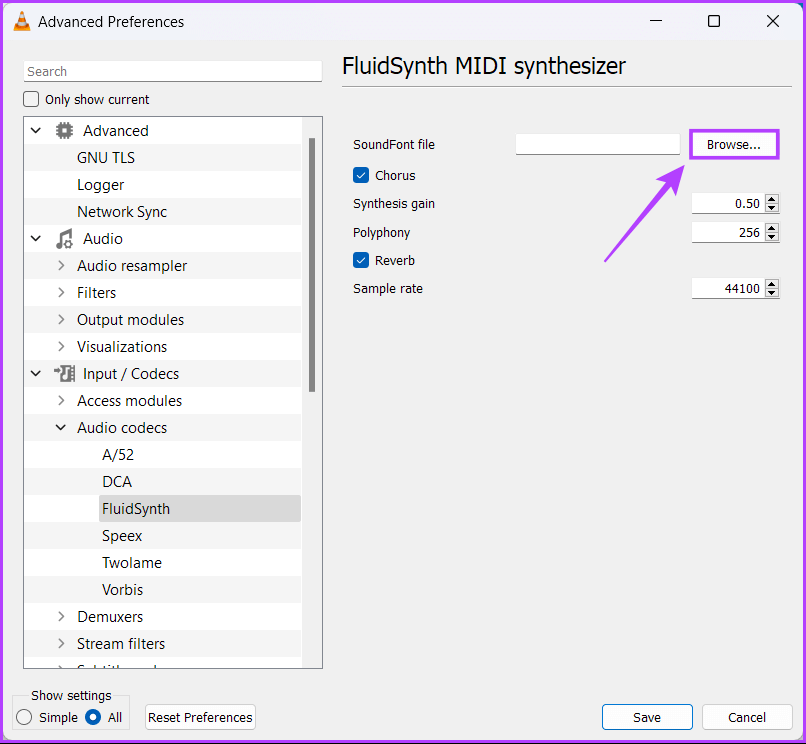
الخطوة 8: حدد موقع ملف SF2 (SoundFont) على جهاز الكمبيوتر الخاص بك وانقر فوقه ، متبوعًا بفتح.
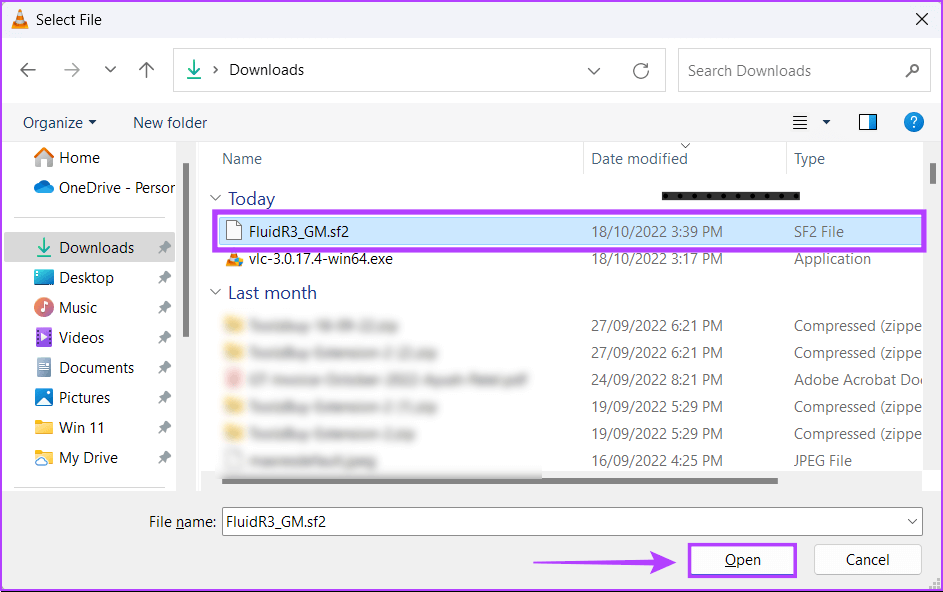
الخطوة 9: انقر فوق حفظ لتأكيد التغييرات.
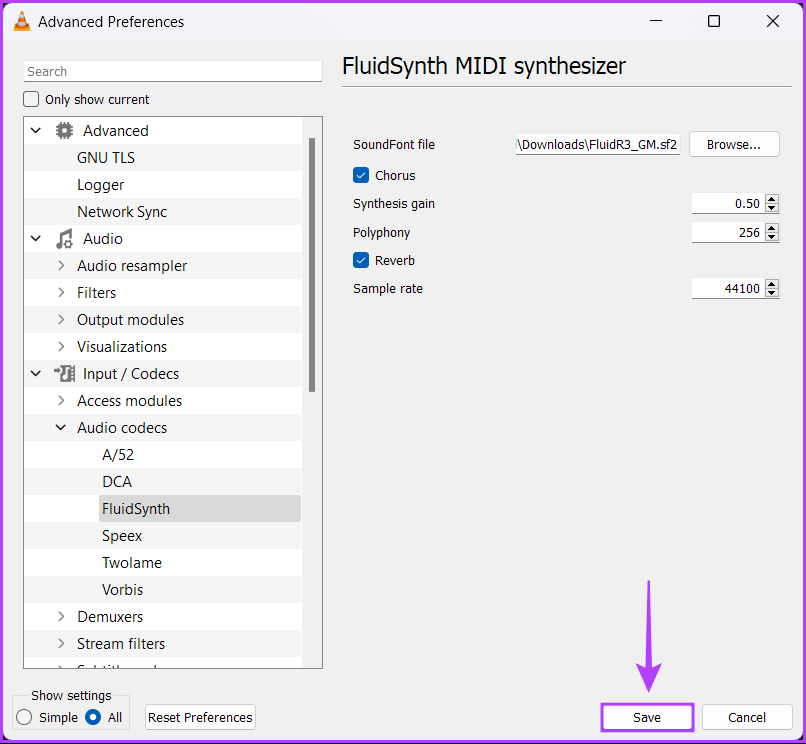
الخطوة 10: الآن اضغط على مفتاحي Ctrl + O في نفس الوقت داخل VLC Media Player وحدد ملف (ملفات) MIDI الذي تريد تشغيله. ثم انقر فوق فتح.
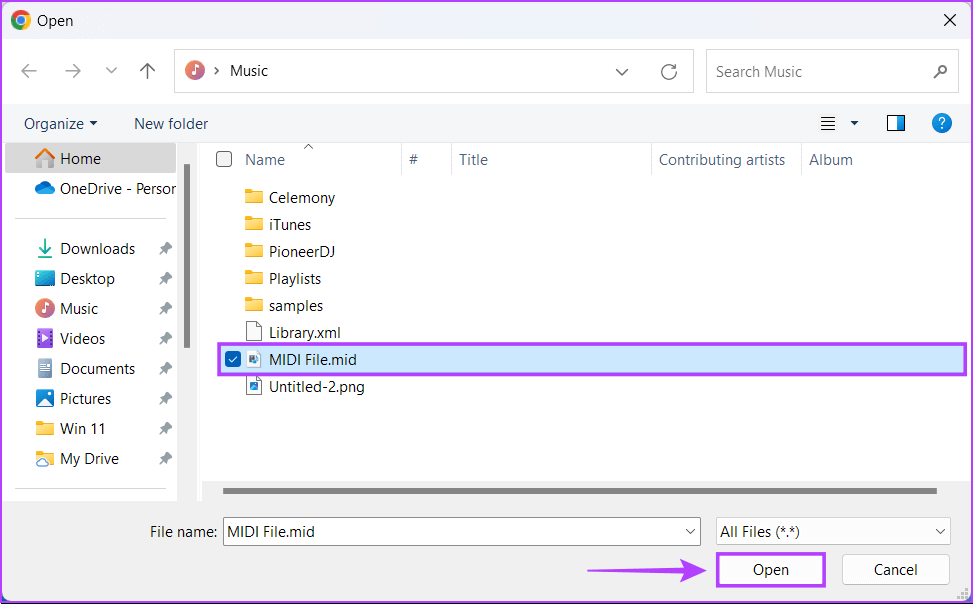
3. افتح ملفات MIDI باستخدام DAW
واحدة من أفضل الطرق التي يمكنك من خلالها تشغيل أو حتى تحرير ذبابات MIDI على جهاز الكمبيوتر الخاص بك ستكون باستخدام DAW أو محطة عمل الصوت الرقمي. تتيح DAWs لمنتجي الموسيقى والفنانين تسجيل وترتيب وتحرير وطبقات الآلات والمركبات الافتراضية المخزنة كعينات MIDI لعمل مسارات صوتية.
في هذه المقالة ، سوف نستخدم DAW مفتوح المصدر يسمى Audacity لفتح ملف MIDI.
الخطوة 1: انقر فوق الزر تنزيل الموجود أدناه وقم بتنزيل Audacity على جهاز الكمبيوتر الخاص بك.
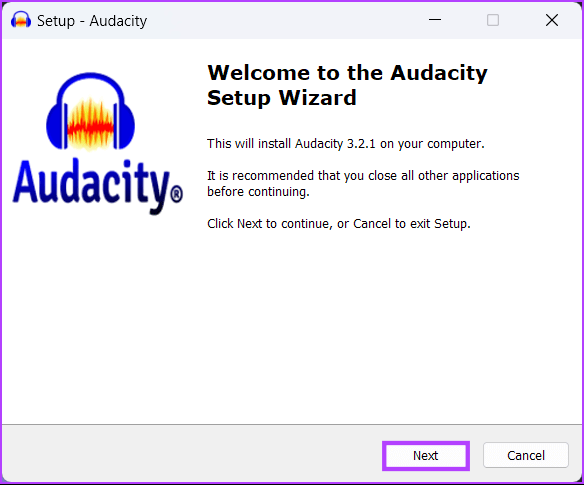
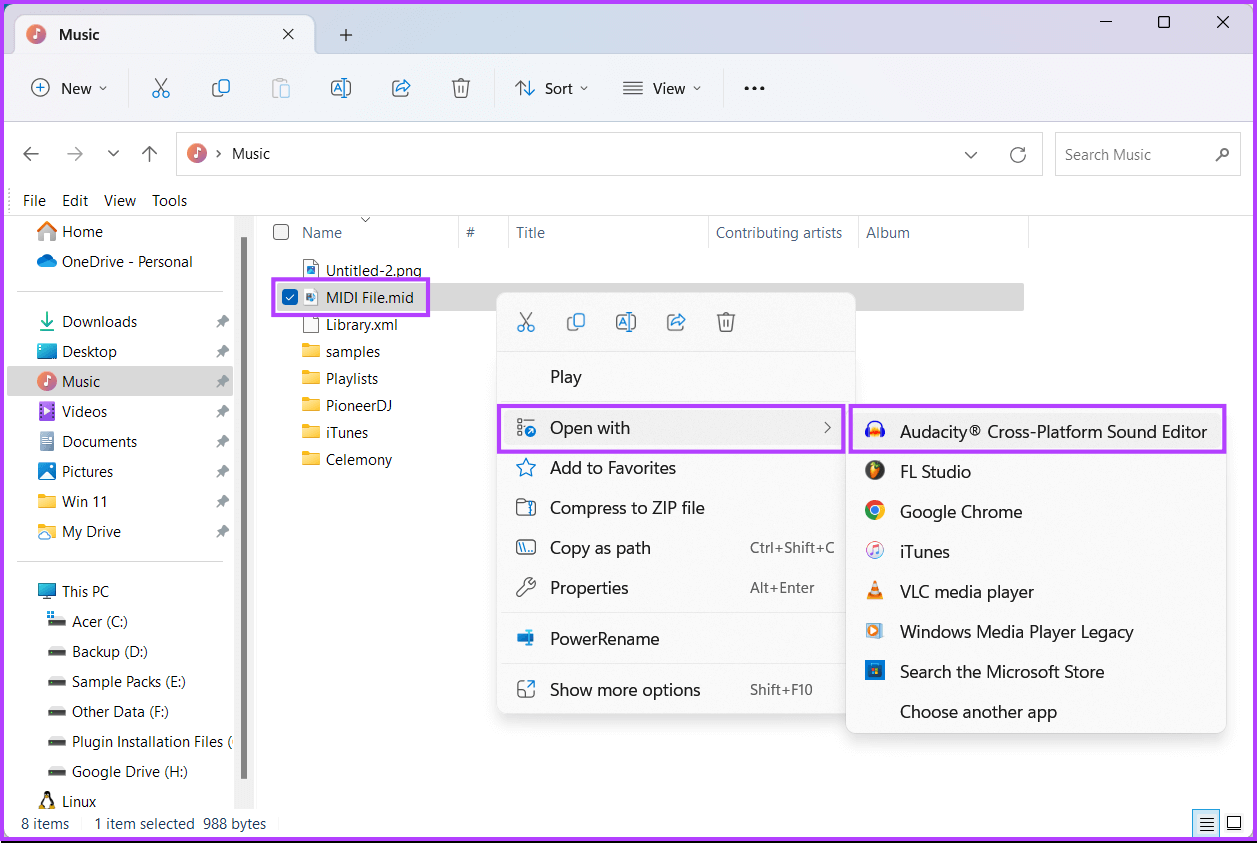
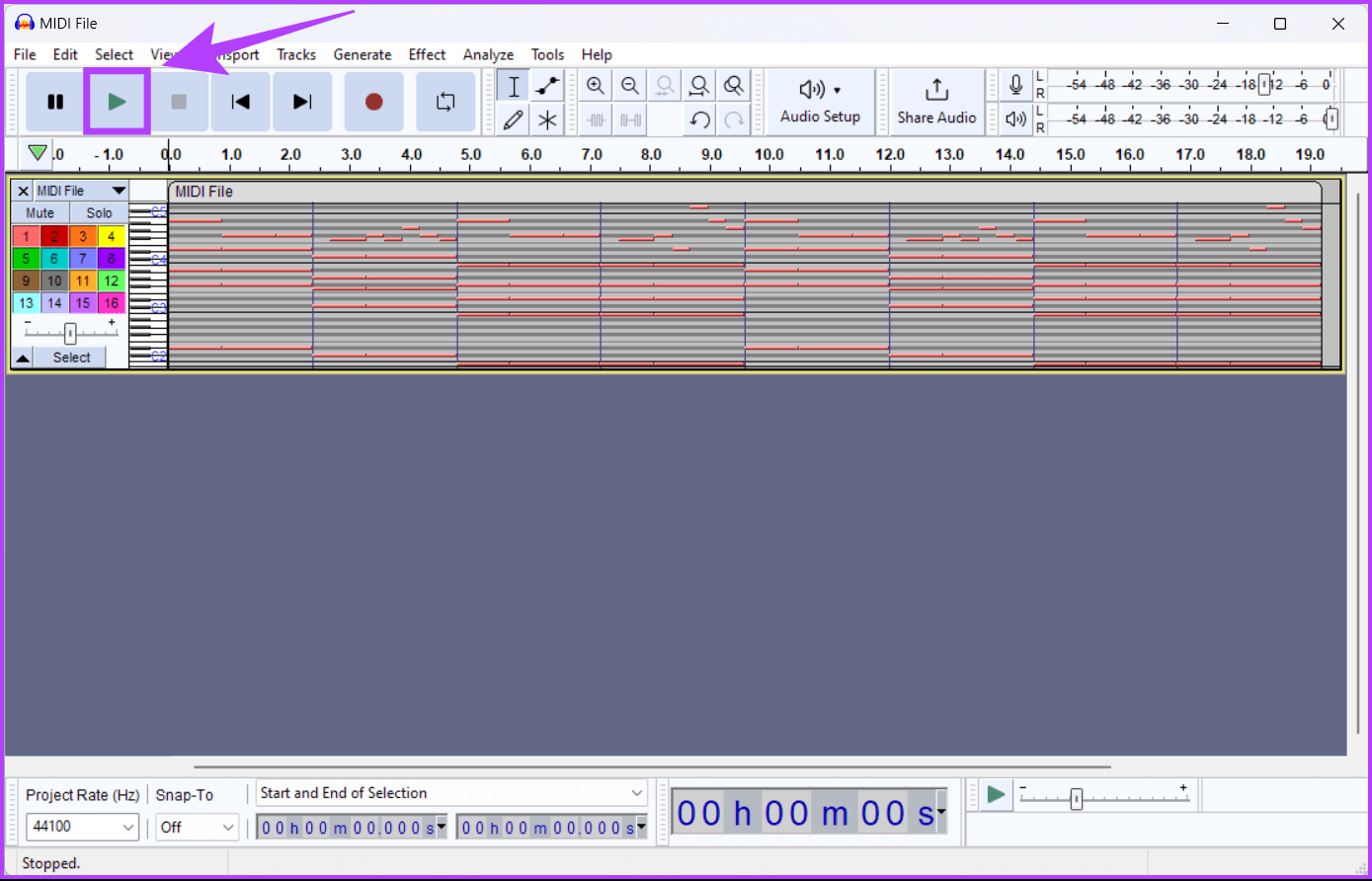
4. تحويل ملفات MIDI إلى ملفات MP3 باستخدام محول ملفات على الإنترنت
على الرغم من أن الطرق السابقة قد تؤدي الغرض ، إلا أنها في الوقت الحالي لن تسمح لك بتشغيل ملفات MIDI على أجهزتك الأخرى.
في مثل هذه الحالات ، قد ترغب في استخدام محول ملفات عبر الإنترنت لتحويل ملفات MIDI بسهولة إلى تنسيق MP3 أكثر شيوعًا ومتوافق مع جميع الأجهزة تقريبًا. فيما يلي خطوات نفس الشيء:
الخطوة 1: افتح موقع Zamzar وانقر على زر اختيار ملف.
ملاحظة: يمكنك استخدام محول ملفات مختلف عبر الإنترنت ، ولكن لاحظ أن الخطوات قد تكون مختلفة قليلاً بالنسبة لهم.
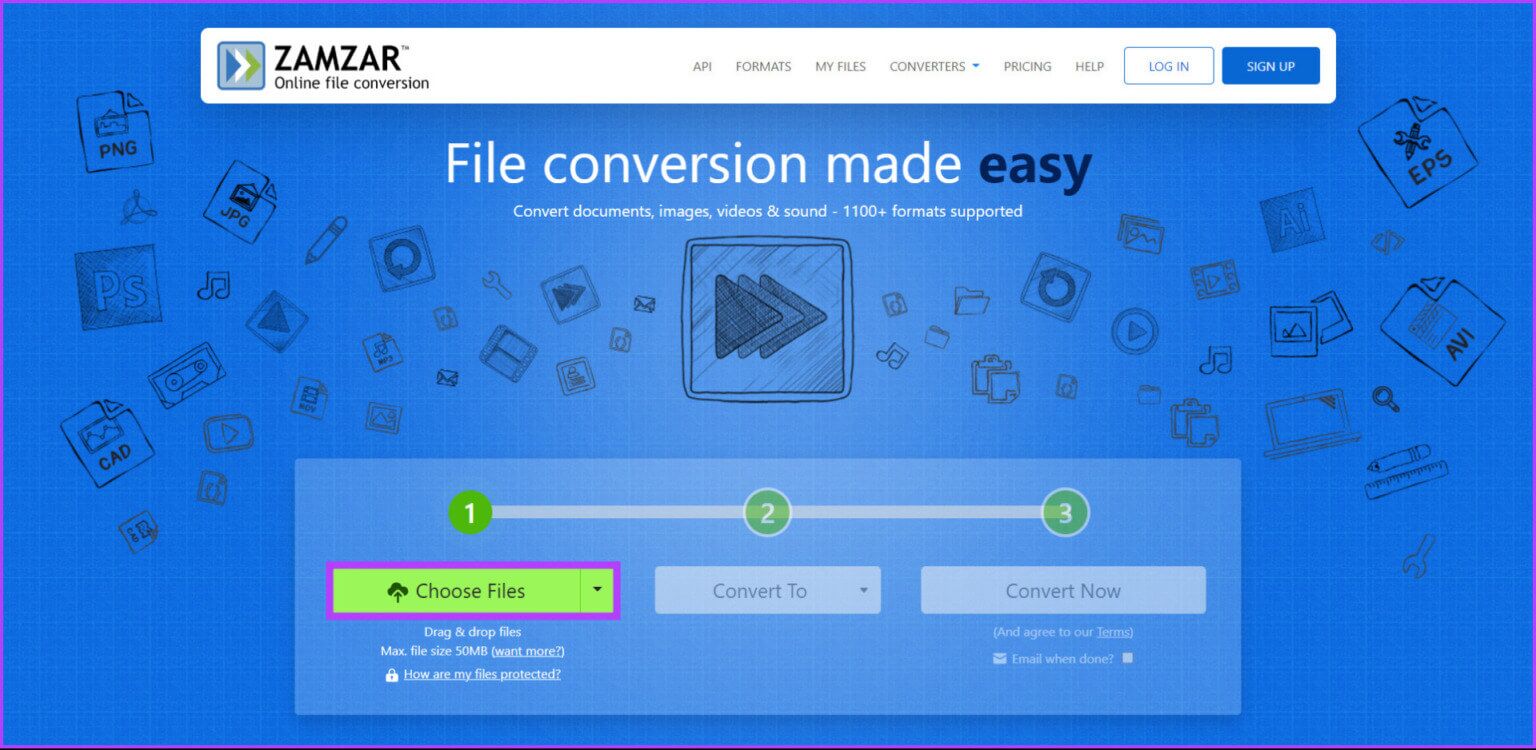
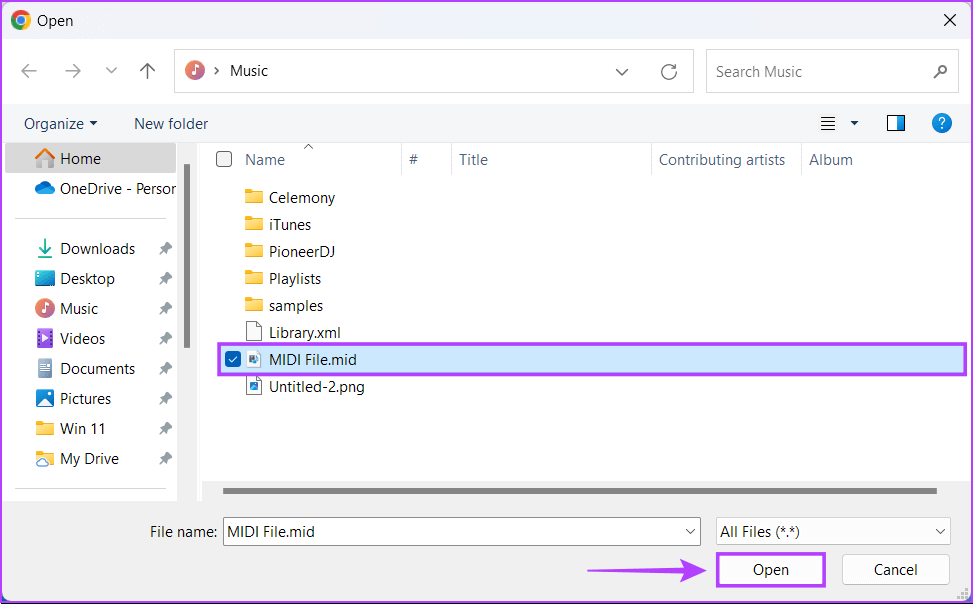
الخطوة 3: بعد تحديد ملف MIDI ، انقر فوق القائمة المنسدلة “تحويل إلى” وحدد تنسيق ملف mp3.
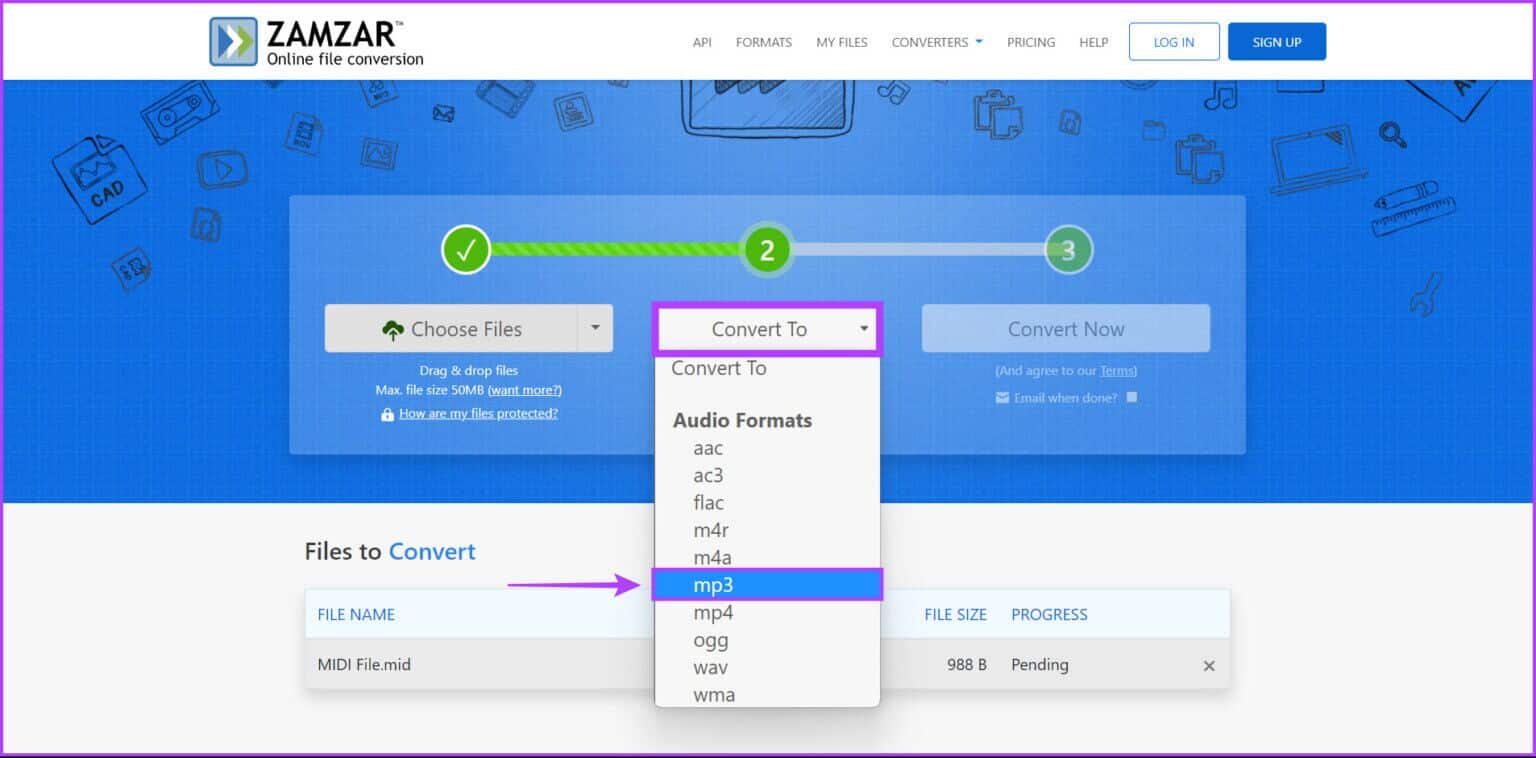
الخطوة 4: بعد تحديد ملف MIDI وتنسيق ملف mp3 ، انقر فوق “تحويل الآن“. قد تستغرق معالجة الملف بضع ثوان.
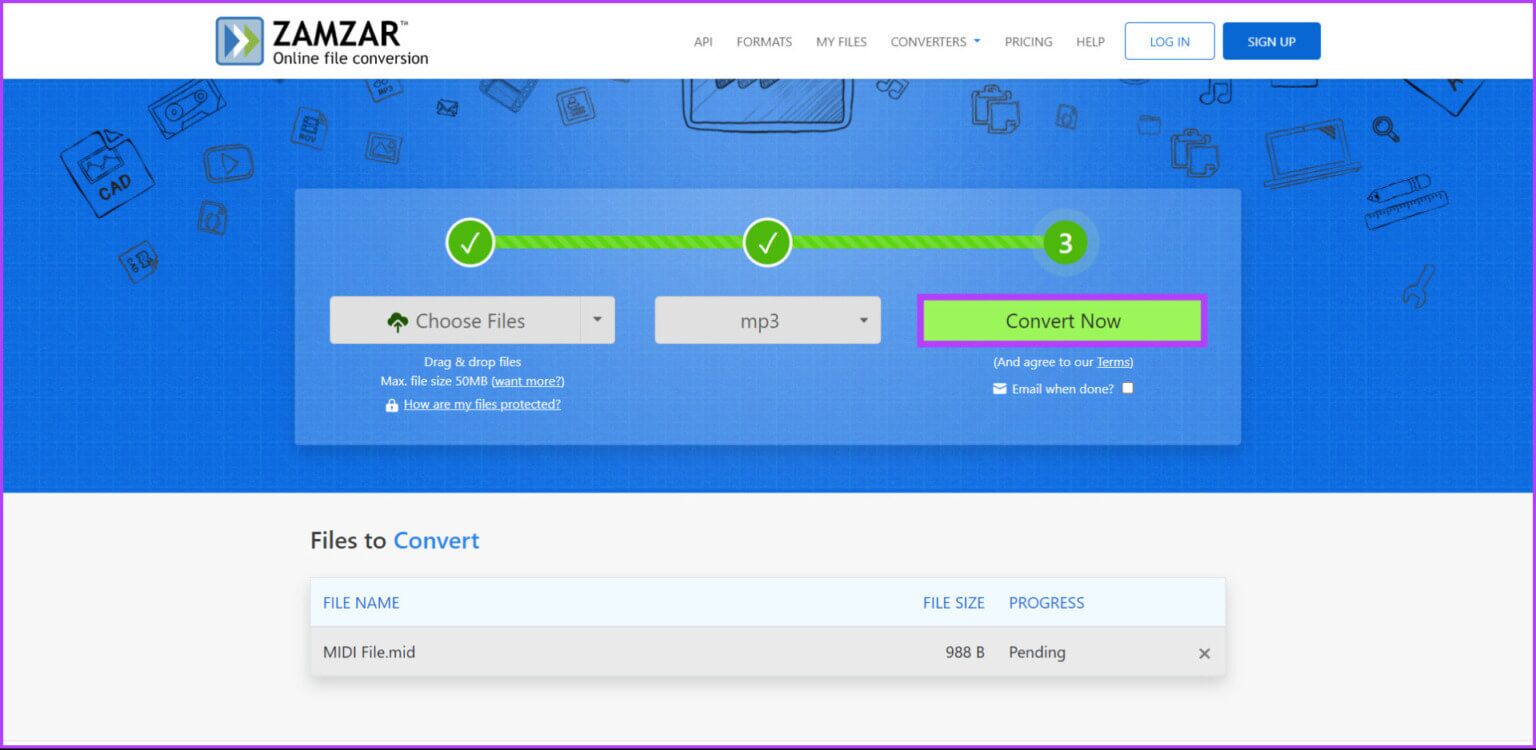
الخطوة 5: بعد ذلك ، انقر فوق الزر تنزيل وانقر نقرًا مزدوجًا على الملف الذي تم تنزيله لتشغيل ملف MP3 باستخدام أي مشغل وسائط تريده.
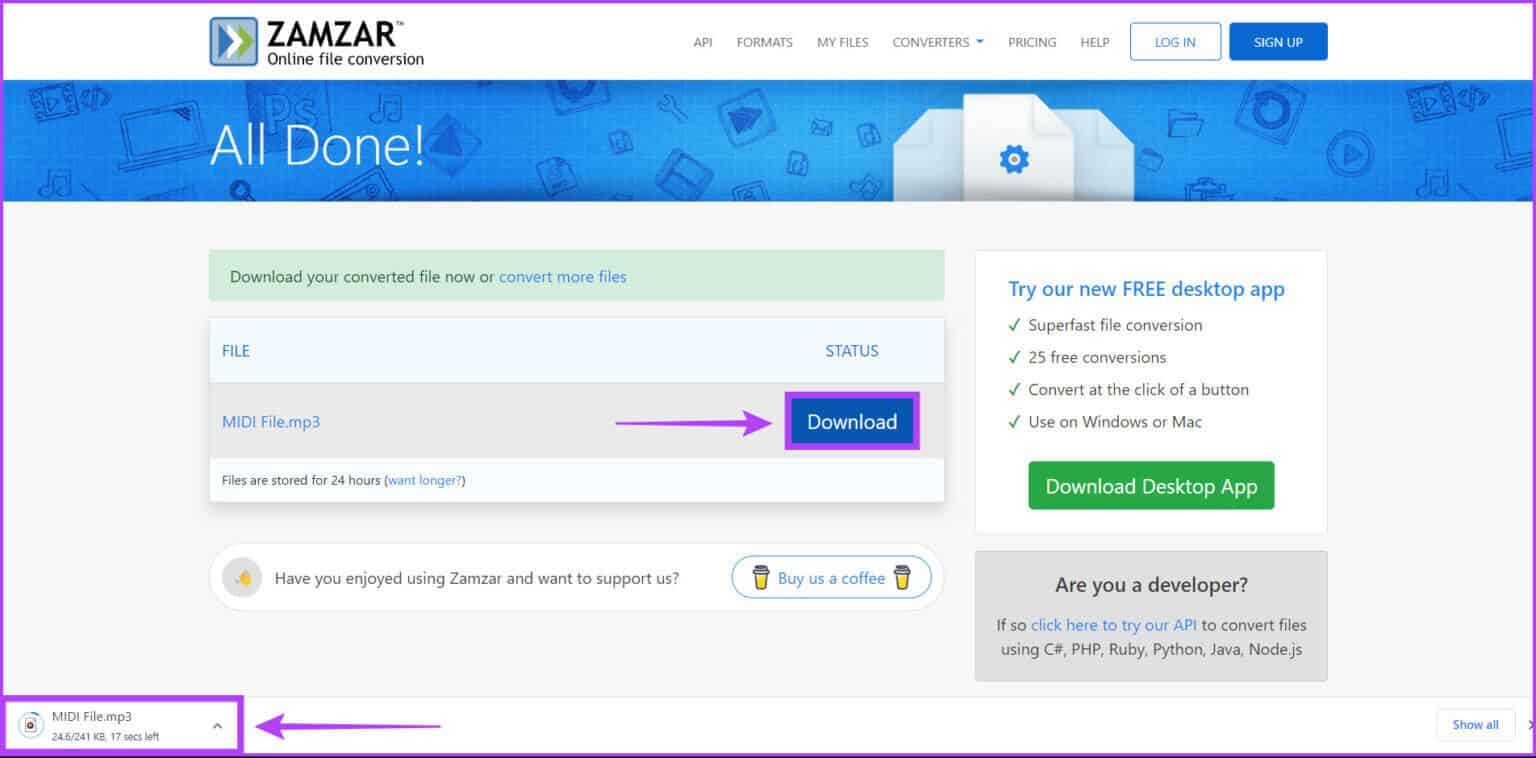
فتح ملفات MIDI بسهولة على WINDOWS 11
هذا الى حد كبير ذلك. بعد قراءة هذا المنشور ، يجب أن تعرف ملفات MIDI وكيف تعمل وكيف يمكنك تشغيلها بسرعة على جهاز الكمبيوتر الذي يعمل بنظام Windows 11. أخبرنا بالطريقة الأسهل لتشغيل ملف MIDI أو إذا كانت هناك طريقة أفضل لفتح ملفات MIDI على نظام التشغيل Windows 11.
